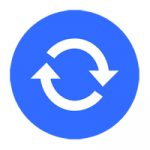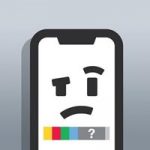Работать с контактами на iPhone достаточно легко. Но механизм их импорта или экспорта может поставить в тупик рядового пользователя. Поэтому в нашей сегодняшней инструкции мы рассмотрим способы создания, удаления, импорта и синхронизации контактов на яблочном смартфоне. О том, как восстановить контакты мы писали ранее.

Контакты – это отдельное приложение на мобильной платформе iOS. Фактически, это обычная телефонная книга, только содержащая исчерпывающие данные о каждой персоне.
В список доступной к заполнению информации входят:
1. Имя, фамилия и место работы.
2. Номер телефона (мобильный, домашний, рабочий).
3. Назначенный рингтон.
4. Адрес электронной почты.
5. Звук сообщения.
6. Режимы вибрации.
7. Почтовый адрес.
8. Веб-сайт.
9. Дата рождения.
10. Профили в социальных сетях.
11. Профили в мессенджерах.
12. Заметки.
13. Связанные контакты.
14. Пользовательское поле с дополнительной информацией.
Всего существует три основных способа создания контактов: создание на компьютере, непосредственно на мобильном устройстве и в интернете с помощью Gmail или iCloud.
Создание контактов на компьютере
Пользователи Windows могут создать новый контакт с помощью встроенных инструментов операционной системы. Для этого:
1. В Проводнике перейдите по адресу Системный диск\Пользователи\Имя_пользователя\Контакты\ или откройте Пуск и нажмите на своей учетной записи.
2. В верхней части окна нажмите на кнопку Создать контакт.
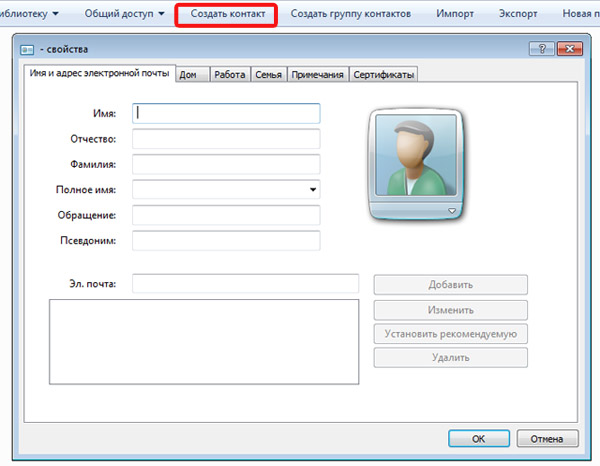
3. Заполните все необходимые вам поля.
4. Нажмите Ок.
Данная нехитрая последовательность действий позволит создать новый файл с расширением .contact. Такие файлы содержат сведения о контактах и могут быть перенесены на iPhone с помощью iTunes либо отправлены по электронной почте.
На Mac OS X механизм создания нового контакта немного отличается. Для создания контакта на яблочной платформе нужно:
1. Открыть приложение Контакты.
2. Нажать на + либо использовать сочетание клавиш Cmd+N.
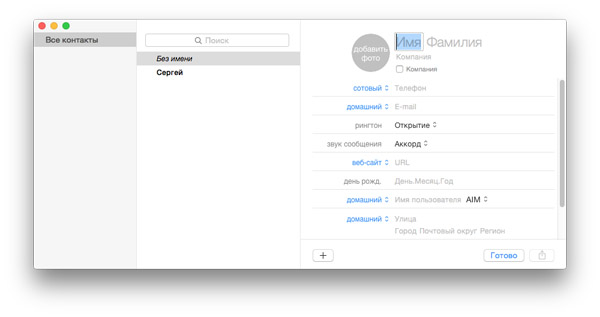
3. Заполнить все необходимые поля.
4. Нажать кнопку Готово.
После этого карточку с контактом можно отправить по электронной почте на iPhone или синхронизировать контакты в iTunes.
Создание контактов в интернете с помощью Gmail
У данного способа есть сразу несколько преимуществ. Во-первых, это возможность полного управления контактами в режиме реального времени. Также платформа Google позволяет синхронизировать контакты не только между разными устройствами, но и между разными платформами, например, Android и iOS.
1. Зайдите на Gmail.com.
2. Залогиньтесь, используя свой аккаунт Google.
3. Нажмите на Gmail – Контакты.
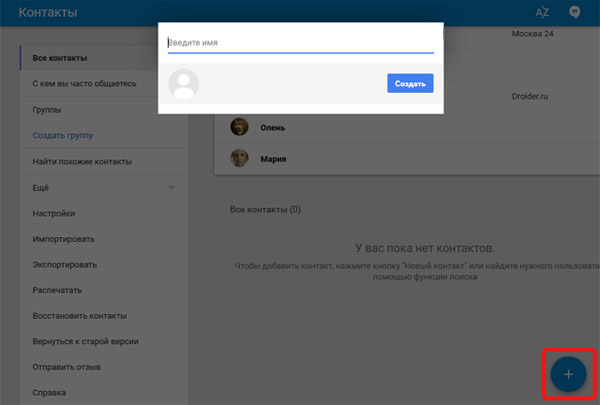
4. Нажмите на кнопку + нижней правой части окна.
5. Заполните необходимые поля и подтвердите создание новой записи.
Создание контактов в интернете с помощью iCloud
Еще одним способом управления контактами в интернете является работа с сервисом iCloud. Веб-приложение облачного сервиса идентично мобильному на iOS и работа с ним не должна вызвать у пользователей особенных проблем.
1. Перейдите на сайт iCloud.com.
2. Залогиньтесь, используя свой Apple ID.
3. Откройте веб-приложение Контакты.

4. В нижней левой части окна нажмите на кнопку +.
5. В открывшемся меню выберите Новый контакт.
6. После заполнения всех необходимых полей нажмите Готово.
Дополнительно приложение Контакты в iCloud позволяет управлять записями, осуществлять их импорт и экспорт, редактировать и так далее. Все возможности приложения доступны из основного меню.
Создание контактов на iPhone
1. Зайдите в приложение Контакты или тапните на Телефон и выберите Контакты в нижнем меню.
2. В правом верхнем углу экрана нажмите на +.
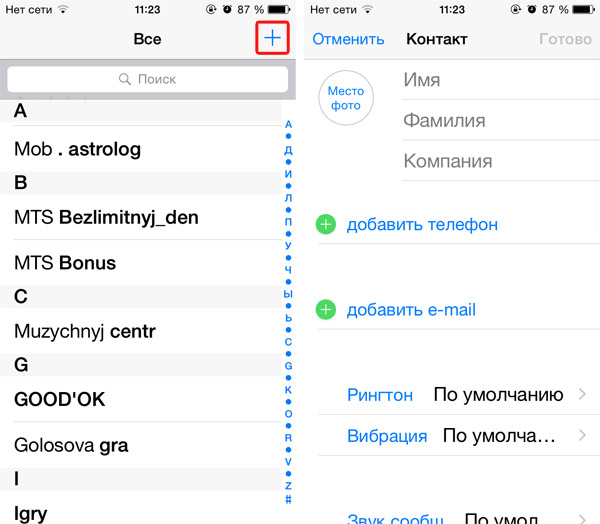
3. Заполните необходимые поля.
4. Тапните на кнопку Готово.
Если вам необходимо добавить сразу несколько записей, то делать это по одному контакту на мобильном устройстве неудобно. Намного проще импортировать записи с компьютера или из интернета, при условии, что они там уже есть. Еще один способ – это импорт контактов с SIM-карты.
Перенос контактов с SIM-карты
1. На мобильном устройстве откройте Настройки.
2. Перейдите к пункту Почта, адреса, календари – Контакты.
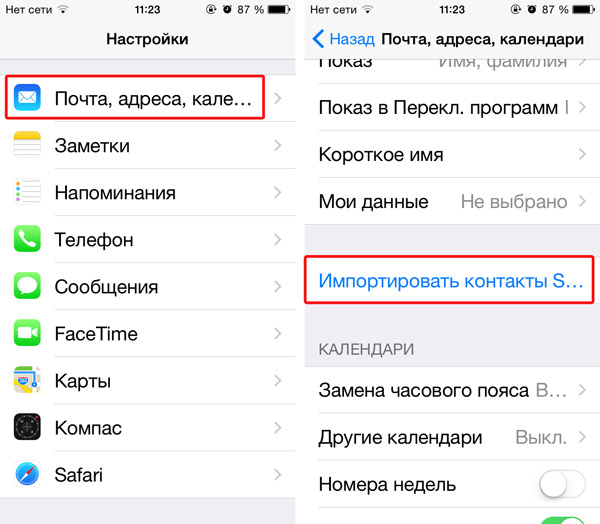
3. Тапните по пункту Импортировать контакты с SIM.
Это самый простой и быстрый способ импорта контактов, но он имеет ряд недостатков. На SIM-карте не может храниться большой объем записей, а также имеется риск их повреждения или неверного переноса при импорте.
Импорт контактов с помощью iTunes
1. Запустите iTunes.
2. Подключите мобильное устройство к компьютеру.
3. Выберите свой iPhone в списке подключенных устройств и перейдите во вкладку Сведения.
4. Активируйте пункт Синхронизировать контакты с.
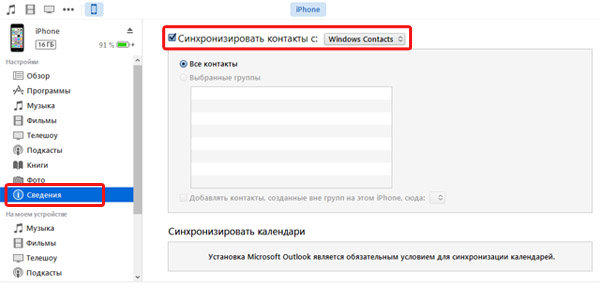
5. Выберите способ синхронизации. В нашем случае это Windows Contacts, так как мы создавали контакты в среде Windows обычным способом.
6. В нижней части страницы перейдите к разделу Дополнительно.
7. Откройте Заменить следующую информацию на этом iPhone и поставьте галочку на пункте Контакты.
8. Нажмите Синхронизировать.
Импорт контактов из Gmail
1. На мобильном устройстве зайдите в Настройки – Почта, адреса, календари.
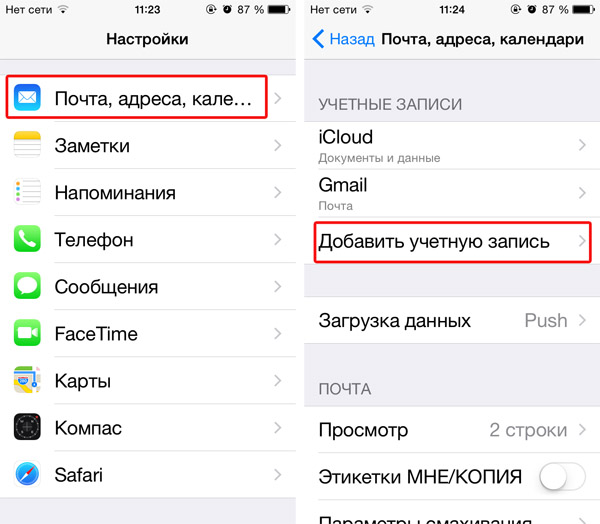
2. Создайте новую запись в разделе Учетные записи.
3. При создании отдельной записи для синхронизации контактов в Gmail необходимо выбрать вкладку Другое.
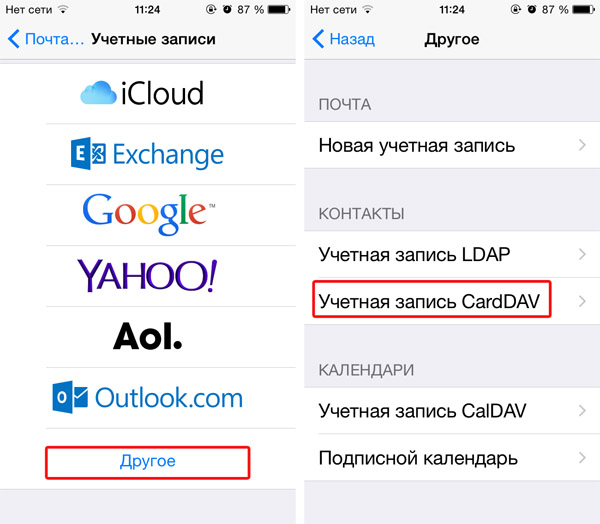
4. Выберите Учетная запись CardDAV.
5. Заполните поля:
Сервер – google.com
Пользователь – адрес вашей электронной почты Gmail
Пароль – пароль электронной почты
Описание – произвольная метка.
6. Нажмите Вперед.
После этого все контакты из Gmail будут перенесены на мобильное устройство. Также стоит отметить, что если вы пользуетесь почтовым сервисом Google постоянно, то нет необходимости создавать отдельную учетную запись. Достаточно в ее настройках задать синхронизацию контактов.
Импорт контактов из iCloud
1. На мобильном устройстве перейдите к Настройкам – iCloud.
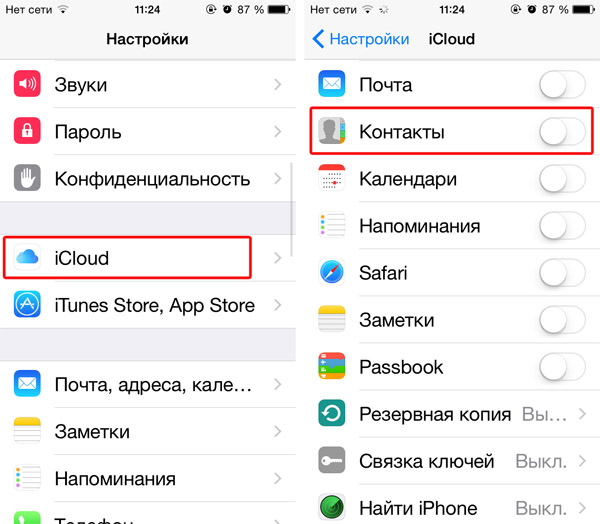
2. Активируйте выключатель напротив пункта Контакты.
После этого все контакты, имеющиеся в облачном сервисе, будут доступны и на iPhone. Из недостатков метода можно отметить необходимость предварительной загрузки контактов в iCloud и обязательное подключение к интернету.
Синхронизация контактов несколько отличается от импорта, так как записи не только переносятся, но и осуществляется обмен ими. Синхронизировать записи можно также с помощью iTunes или Gmail и iCloud. В случае с синхронизацией приоритет остается за компьютером.
Синхронизация контактов через iTunes
1. Запустите iTunes.
2. Подключите iPhone к компьютеру и выберите его в списке подключенных устройств.
3. Перейдите к вкладке Информация.
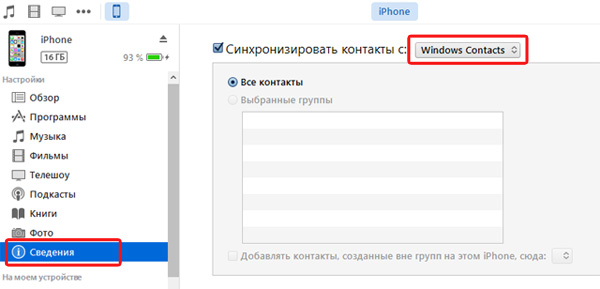
4. Выберите Синхронизировать контакты с.
5. В списке доступных приложений выберите программу, с которой будете синхронизировать контакты. Это может быть Microsoft Outlook или Windows Contacts.
Будьте бдительны, синхронизация полностью совмещает записи между компьютером и смартфоном, делая их идентичными. А так как приоритет остается за ПК, то есть один неприятный момент. Если в выбранных приложениях контактов нет, то синхронизация удалит все контакты с iPhone.
Синхронизация контактов с Gmail и iCloud осуществляется намного проще. Фактически, вы включаете ее в автоматическом режиме при подключении этих сервисов в настройках iOS. Никаких дополнительных действий не требуется, они будут синхронизироваться при наличии подключения к мировой паутине.
Единичное удаление контактов из iPhone
1. На мобильном устройстве зайдите в приложение Контакты.
2. Выберите запись, требующую удаления.
3. В верхнем правом углу тапните по кнопке Редактировать.

4. В открывшейся вкладке в нижней ее части нажмите Удалить контакт.
5. Подтвердите удаление.
Удаление всех контактов с iPhone возможно при частном случае синхронизации с пустой библиотекой Outlook или Windows Contacts. Этот вариант мы описывали несколько ранее. Для этого просто подключите устройство к компьютеру и синхронизируйте контакты с пустым приложением. Также все контакты удаляются при восстановлении прошивки iOS. Но в данном случае вы потеряете и все другие личные данные.